
Başlamak için hiç bu kadar kolay bir zaman olmamıştıPC'nizde çevrimiçi oyun akışı. Oyununuzu bazı arkadaşlarınızla paylaşmak veya Twitch'te akış yapmaya başlamak isteyin, akış araçları artık her şeye dahil edilmiştir. İşte iş için en iyi aracı nasıl bulacağınız.
Steam'den ve Windows 10'dan doğrudan akış yapabilirsinizNVIDIA veya AMD grafik sürücülerinizi kullanarak yayınlayın veya daha fazla güç için geleneksel yayın araçlarını kullanın. Bu özellik aynı zamanda PlayStation 4 ve Xbox One'da yerleşiktir, böylece konsol oyuncuları bile eğlenceye katılabilir.
Steam Yayıncılığı

İLGİLİ: Oyunlarınızı Steam ile Yayına Girin
Yayın Steam'de yerleşiktir, yani bu birherhangi bir ek yazılım olmadan yayın yapmanın kolay yolu. Yayını etkinleştirirseniz, buhardaki arkadaşlarınız hiçbir ek yazılım olmadan oyununuzu izleyebilir. Hatta “Arkadaşlar oyunlarımı izlemeyi talep edebilir” olarak bile ayarladın ve Steam, arkadaşlarının oyun listenden arkadaş listesinden çıkmalarına izin verecek, yalnızca birisinin izlemek istediği durumlarda oyununu çevrimiçi olarak yayınlayabilecektir.
Buhar yayını, akış için de kullanılabiliralenen. “Oyunumu herkes izleyebilir” seçeneğini belirlerseniz, kullanıcılar akışınızı Steam'deki Topluluk> Yayınlar sayfasından bulabilir. Ancak, aslında genel olarak yayın yapmak ve daha geniş bir kitle oluşturmak istiyorsanız, muhtemelen Steam yerine Twitch ve YouTube Live gibi hizmetler hakkında daha geniş bir izleyici kitlesi bulacaksınız.
Steam, mikrofonunuzu etkinleştirmenize izin verir; böylece akışta konuşabilirsiniz, web kamerası desteği yoktur, böylece izleyicileriniz sizi göremez.
Twitch, Facebook ve YouTube için NVIDIA GeForce Deneyimi

İLGİLİ: Bilgisayar Oyununuzu NVIDIA GeForce Deneyimi ile Seğirmek İçin Nasıl Akıtın
NVIDIA artık oyun yayıncılığına sahipGeForce Experience yazılımı içine. Bilgisayarınızda NVIDIA grafik donanımınız varsa, muhtemelen yüklemişsinizdir. NVIDIA’nın oyun yayını, Twitch, Facebook Live veya YouTube Live’a yayın yapabilir, ancak bir seferde yalnızca bir servise yayın yapabilir.
Bu, aynı temel teknolojiyi kullanarak çalışırNVIDIA ShadowPlay, oyununuzu kaydetmek için kullanır. İzlemek istiyorsanız Twitch veya YouTube Live'da yayın yapmaya başlamanın kolay bir yolunu sunar. Facebook'a bile akabilir, böylece arkadaşlarınızın herhangi bir bağlantı göndermenize gerek kalmadan akışınızı görüntüleyebileceği uygun bir konum vardır.
Bu özellik oldukça güçlü veAkışta konuşmak istiyorsanız, mikrofonunuz için bas-konuş veya her zaman açık modunu Ayrıca video beslemesi için bir boyut ve konum seçerek web kameranızdan video gömebilirsiniz. Hatta birkaç özel bindirmeyi de destekler, böylece akışınızı görüntülerle süsleyebilirsiniz.
Seğirme, Facebook, YouTube ve Daha Fazlası için AMD ReLive

AMD ayrıca ReLive'in bir parçası olarak kendi yazılımında yerleşik bir oyun yayınlama işlevine sahiptir. ReLive yazılımı, Twitch, Facebook Live, YouTube Live, Microsoft Mixer, Sina Weibo veya STAGE TEN'e akış sağlayabilir.
NVIDIA GeForce Experience ile olduğu gibi, buYalnızca grafik sürücünüzün yazılımına başlamanın bir yolu. AMD’nin Radeon ReLive’i, 2012’den bu yana yapılmış tüm masaüstü AMD kartlarını içermesi gereken, masaüstü AMD Graphics Core Next (GCN) grafik donanımı bulunan sistemlerde destekleniyor.
Akış ayarları AMD Radeon Ayarları uygulamasından özelleştirilebilir - yalnızca ReLive> Akış seçeneğini seçin. Hazır olduğunuzda yayına başlamak için Alt + Z tuşlarına basın ve “Yayınla” düğmesini tıklayın.
Battle.net Facebook İçin Akış

Blizzard’ın Savaşı.net başlatıcısı tümleşik yayın özelliğine sahiptir, ancak yalnızca Facebook Live'da yayınlanabilir. Twitch'e veya başka bir servise aktarılamaz. Sadece Blizzard oyunlarını yayınlamanıza izin veriyor İleri Takip, ocak taşı, Starcraft II, Diablo III, fırtınanın kahramanları, ve Warcraft Dünyası.
Bu özelliği kullanmak için önce tıklamanız gerekir.Battle.net başlatıcısının sağ üst köşesindeki video kamera simgesi ile sizden bir Facebook hesabıyla oturum açmanız istenir. Sahip olduğunuzda, akışa başlamak için bir oyunda Ctrl + F1 tuşlarına basabilirsiniz. Bu kısayol tuşları ve diğer akış seçenekleri, başlatıcının içinden özelleştirilebilir. Blizzard> Ayarlar> Akış'a tıklayın.
Microsoft Mixer için Windows 10 Yayını

İLGİLİ: Nasıl Oynanır, Windows 10’un Mikseri ile PC Oyununu Nasıl Oynayın?
Windows 10'da yerleşik bir oyun yayınlama özelliği vardır, ancak yalnızca Microsoft’un Karıştırıcı hizmetine akar. Oyun Çubuğunun bir parçasıdır ve Oyun Çubuğunun çalıştığı her yerde çalışmalıdır.
Bu kullanışlıdır, çünkü yalnızca bir Microsoft hesabı, birkaç tuşa basma ve ek bir yazılım ile yayın yapabilirsiniz. Sizi izlemek isteyenler akışınızı görüntüleyebilir http://mixer.com/your_xbox_gametag_name web tarayıcılarında.
Microsoft’un Mikser hizmeti daha küçük bir kitleye sahipTwitch’ten daha fazla, bu nedenle, bir takip oluşturmak istiyorsanız bunu tavsiye etmeyiz. Ancak Windows 10’un akış özelliği, karmaşık bir kurulum süreci olmadan oyununuzu bazı arkadaşlarınızla yayınlamaya başlamanın mükemmel bir yoludur.
Steam’in yayınlama özelliklerinden farklı olarak, Mixer web kameranızdan video ve mikrofonunuzdan gelen sesleri gömebilir.
Seğirme ve Diğer Hizmetlerde Güçlü Yayıncılık için OBS
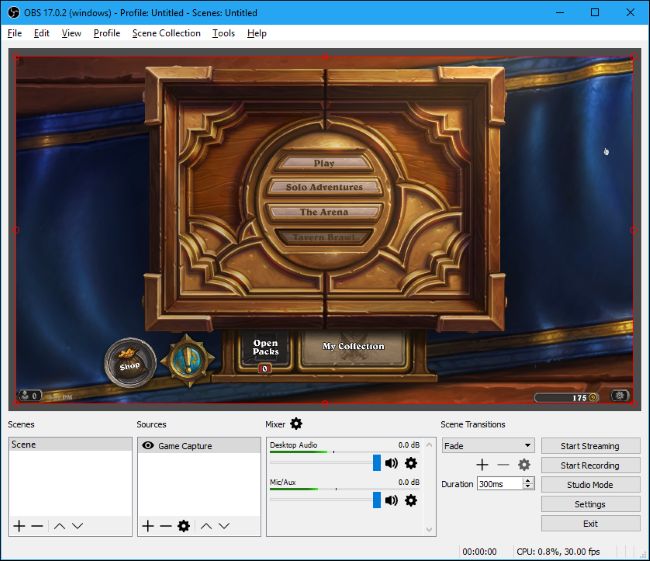
İLGİLİ: OBS ile Twitch'te Bir PC Oyununu Nasıl İzleyebilirim?
Daha gelişmiş bir şey arıyorsanız - veyaTwitch, Facebook Live veya YouTube Live’a akış yapmak istiyorsanız ve NVIDIA GeForce Experience veya AMD ReLive yazılımına sahip değilseniz, Open Broadcaster Yazılımını (OBS) kullanabilirsiniz.
NVIDIA, AMD, Microsoft ve Valve başlamadan önceBu özelliği sunan, OBS gibi araçlar şehirdeki tek oyundu. Özellikle OBS, Twitch'te yayın yapmak için hala popülerdir ve Steam, Mixer, GeForce Experience ve AMD ReLive gibi yazılımlarda bulamayacağınız çeşitli gelişmiş ayarlarla çok yapılandırılabilir. Örneğin, her türlü özel kaplama, içerik kaynağı ve sahne geçişi yapılandırabilirsiniz.
Muhtemelen buradan başlamamalısın.oyununuzu bazı arkadaşlara aktarmak istiyorum, çünkü daha karmaşık ve ayarlanması daha uzun sürer. Bununla birlikte, Twitch veya diğer hizmetlerdeki yayın akışı konusunda ciddiyseniz ve yukarıdaki araçların size vermeyeceği seçenekleri arıyorsanız, OBS onları bulacağınız yerdir. Ayrıca, Facebook Live ve YouTube Live da dahil olmak üzere diğer servislerde yayın yapmak üzere yapılandırılabilir.
Xsplit gibi başka araçlar da var. Ancak OBS özellikle popülerdir ve ücretsizdir.
Resim Kredisi: Gorodenkoff / Shutterstock.com.








